Bei Devilbox handelt es sich um einen LAMP Stack auf Docker Basis. Für mich ist die Software besonders durch die Vielfalt an integrierten Datenbanken in mehreren Versionen sowie die automatische VHost inklusive Zertifikatsverwaltung extrem praktisch.
Installation
Die Installation einfach wie auf der Webseite beschrieben durchführen. Folgende Anpassungen habe ich in der .env Datei vorgenommen:
- Bind Port auf 53 geändert, damit ich später auf meine Vhosts ohne Änderungen an der /etc/hosts zugreifen kann (HOST_PORT_BIND=53)
- Geschmackssache: Top-Level Domain auf „.test“ geändert (TLD_SUFFIX=test)
- NEW_UID und NEW_GID angepasst
Symlinks zu bestehenden Projekten ermöglichen
Im Devilbox Verzeichnis eine ‚docker-compose.override.yml‘ anlegen mit folgendem Inhalt:
version: '2.1'
services:
php:
volumes:
- $HOME:$HOME
httpd:
volumes:
- $HOME:$HOMEOhne diese Änderung war bei mir kein Zugriff auf das Host Home Verzeichnis via Symlink möglich
CA-Zertifikat installieren und vertrauen
- Schlüsselbundverwaltung öffnen
- System-Schlüsselbund auswählen
- Ablage / Objekt importieren
- Im Devilbox Verzeichnis: Verzeichnis „ca“ – devilbox-ca.crt auswählen
- Danach auf das neu importierte Zertifikat klicken: Unter „Vertrauen“ Immer Vertrauen auswählen
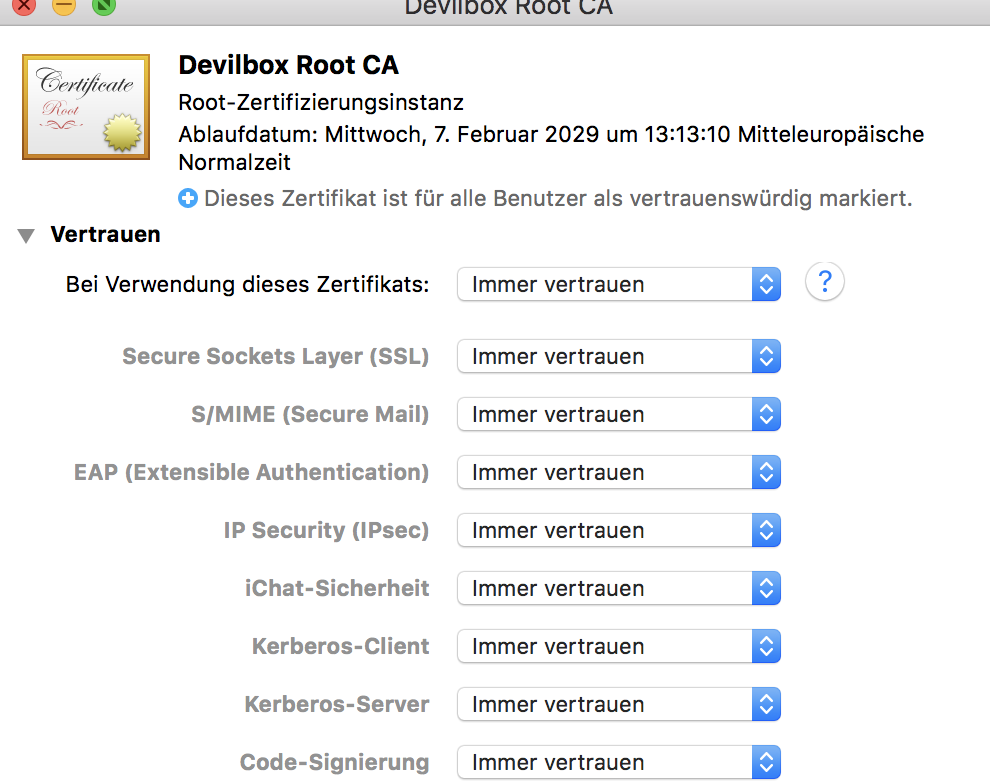
Auto-DNS einrichten
- In der .env Datei den Bind-Port auf 53 ändern
- Unter Einstellungen / Netzwerk / Wlan bzw. Ethernet: Weitere Einstellungen
- Oben auf den Raster DNS
- Als ersten Nameserver den Localhost hinzufügen (127.0.0.1)
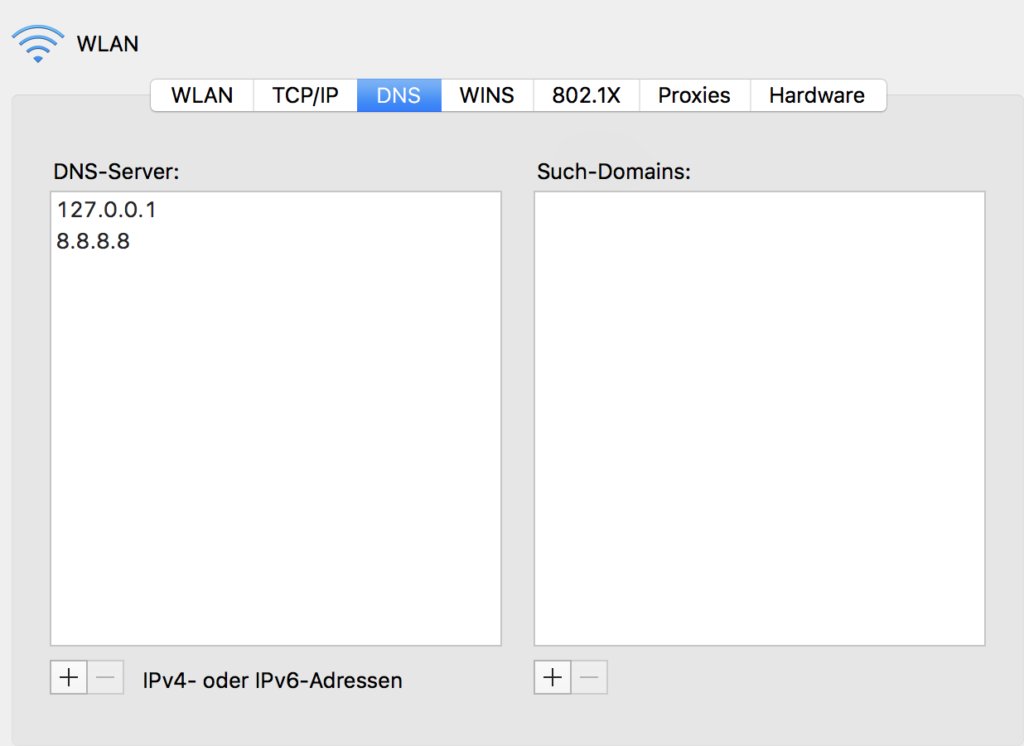
Quickfix
Bei Problemen oder nach Updates sollte man immer zuerst die Docker Container löschen und neu anlegen – folgende Serie an Befehlen ist hier sehr hilfreich:
docker-compose down
docker-compose kill
docker-compose rm -f
docker-compose upFazit
Bis jetzt ist Devilbox ein würdiger Ersatz für die von mir bisher verwendete MAMP Lösung. Sie bietet alle Vorteile einer Docker Lösung – der einzige Nachteil bis jetzt für mich ist die aufwändigere Installation – Updates sind jedoch vermutlich wesentlich einfacher mit dieser Lösung als bei MAMP.